GIF animasi ada di mana-mana-di situs web, umpan media sosial, dan aplikasi pesan yang kami gunakan setiap hari. Mereka adalah cara yang menyenangkan dan kreatif untuk mengekspresikan ide dan reaksi dan berbagi cerita visual singkat. Apakah Anda pernah ingin membuat gif animasi menggunakan foto Anda sendiri? Atau mungkin Anda penasaran bagaimana membuat gif dari video untuk menyoroti momen dari klip favorit Anda. Panduan ini menunjukkan cara membuat GIF dari gambar dan cara membuat video menjadi GIF menggunakan alat online gratis EZGIF. Baik Anda bekerja dengan gambar atau klip, ini adalah cara mudah untuk membuat GIF dari video atau foto hanya dalam beberapa menit. Dan semuanya dilakukan tanpa mengunduh dan menginstal perangkat lunak tambahan.
Cara membuat gif dari gambar
Jika Anda bertanya-tanya bagaimana membuat gif dari gambar, Ezgif memiliki alat yang sempurna. Pembuat GIF animasi membuat proses ini cepat dan sederhana. Jangan khawatir; Saya masih akan menawarkan Anda instruksi langkah demi langkah. Mari kita mulai:
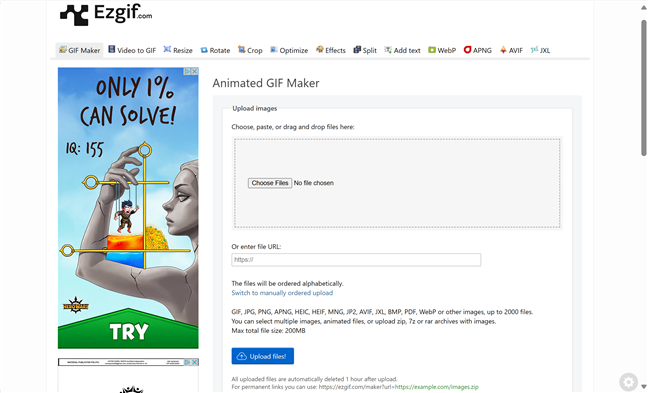
langkah 1. Akses ezgif ezgif ezgif’s ezgif’s
mengakses ezgif ezgif ezgif’s ezgif’s
mengakses ezgif ezgif’s ezgif’s ezgif’s
mengakses ezgif ezgif’s ezgif’s ezgif Pembuat GIF animasi Ezgif memberikan pengalaman paling halus. Untuk memulai, gunakan tautan yang saya berikan untuk mengaksesnya. Antarmasinya sederhana dan menawarkan informasi tambahan, seperti format file yang diterimanya dan ukurannya.
mengakses ezgif ezgif’s ezgif’s ezgif’s
mengakses ezgif ezgif’s ezgif’s ezgif Pembuat GIF animasi Ezgif memberikan pengalaman paling halus. Untuk memulai, gunakan tautan yang saya berikan untuk mengaksesnya. Antarmasinya sederhana dan menawarkan informasi tambahan, seperti format file yang diterimanya dan ukurannya.
mengakses ezgif ezgif’s ezgif’s ezgif Pembuat GIF animasi Ezgif memberikan pengalaman paling halus. Untuk memulai, gunakan tautan yang saya berikan untuk mengaksesnya. Antarmasinya sederhana dan menawarkan informasi tambahan, seperti format file yang diterimanya dan ukurannya.

Unggah file gambar yang ingin Anda gunakan
Lainnya membuat gif animasi dari gambar Anda
The Foto berikutnya. Anda dapat mengatur penundaan, memilih untuk mengulangi GIF Anda, dan menambahkan efek lainnya. Ketika Anda selesai mengatur semuanya, klik atau ketuk Blue Make a Gif! Tombol.
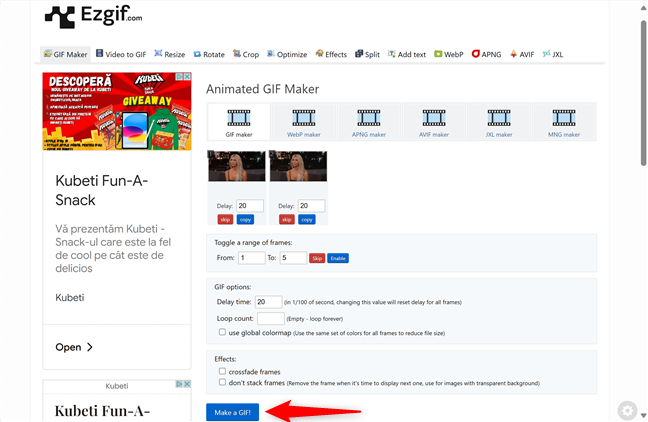
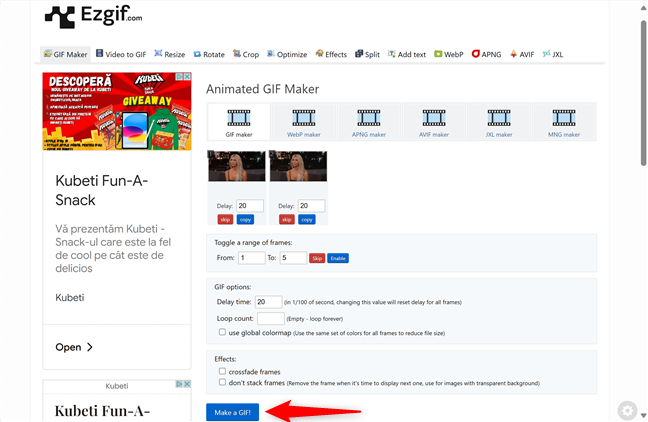
Langkah 4. Edit dan simpan GIF Anda
Gulir ke bawah untuk menemukan gif Anda di bawah GIF! tombol. Anda mendapatkan banyak opsi lain di sini, dari mengubah GIF Anda ke format lain menjadi pemangkasan, mengubah ukuran, membalikkan, dan banyak lagi. Jika Anda ingin membuat gif dengan teks, Anda juga dapat melakukannya dari bagian ini. Lihat semua opsi lain, dan ketika Anda selesai, klik atau ketuk tombol simpan floppy disk yang disorot di bawah ini.
GIF Anda akan segera membuat pc Anda. Cara yang bagus untuk menyoroti momen yang tak terlupakan. Dengan video MP4 Ezgif ke GIF Converter, Anda dapat dengan mudah membuat video menjadi GIF untuk membuat animasi looping yang mulus dalam waktu singkat.
Langkah 1. Akses video MP4 Ezgif ke GIF, Webm, Mov, Avi, terlepas dari AV, AviF, AviF, AviF, AviF, AVK, AVK, AVER MP, AVER MP, AVER MP4, AVER MP, AVER MP, AVER MP, AVER, AVER, AVE, MP. WMV, ASF, 3GP, dan file video lainnya. Untuk mengaksesnya, klik atau ketuk tautan ini: video mp4 ke gif converter .
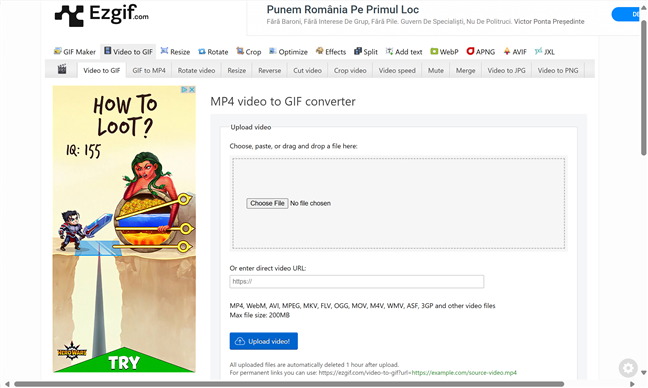
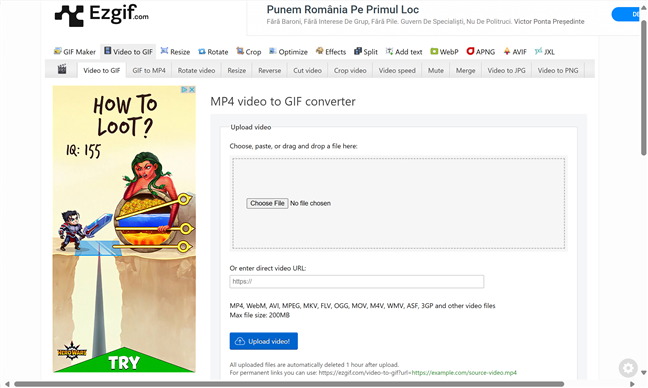
Langkah 2. Unggah file video
di bawah gambar unggah, Anda dapat menarik dan menjatuhkan atau menjatuhkan atau mengklik/mengetuk file untuk mengunggah dari video Anda. Atau, jika Anda memiliki tautan ke file video, masukkan URL di bidang yang sesuai. Apa pun yang Anda pilih, klik atau ketuk video unggahan biru! Tombol.


Langkah 3. Cara membuat gif dari video
setelah mengunggah file, Anda dapat melihat video Anda bersama-sama dengan beberapa ed dengan beberapa ed dengan beberapa ed. tinggi=”382″src=”https://windows.atsit.in/id/wp-content/uploads/sites/16/2025/05/cara-membuat-gif-dari-video-atau-membuat-gif-dari-gambar-5.png”> 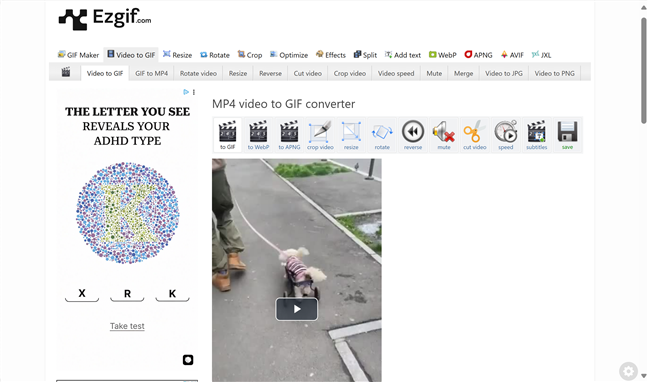
Gulir ke bawah untuk menemukan lebih banyak opsi untuk gif Anda di bawahnya. Saat Anda selesai mengutak-atik alat yang tersedia, klik atau ketuk yang terselubung ke GIF! Tombol.
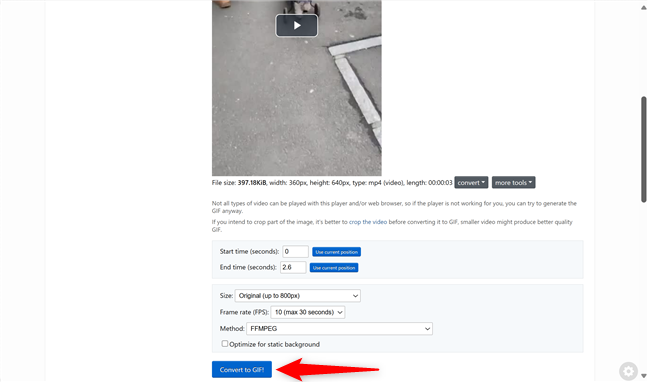
Langkah 4. Edit dan simpan gif Anda
Gulir ke bawah lagi untuk menemukan animasi gif output. Anda dapat menggunakan alat-alat di bagian bawah untuk mengubah ukuran, memotong, memutar, menambahkan teks, dll. Setelah selesai, klik atau ketuk simpan untuk mengunduh gif baru Anda.
video> ke h2.